文章詳情頁
打印word文檔背景的方法
瀏覽:86日期:2023-08-12 18:41:31
我們平時都喜歡使用Word文檔來進行一些文章的的編輯,有的時候還會將文章的背景設置成一些好看或者是有意義的圖片,但是將這篇文章打印出來的時候卻沒有我們所設置的背景圖片,這到底是怎么回事呢?其實無法將Word文檔中的背景圖片打印出來,主要是因為在Word文檔中你沒有將這個功能進行設定,所以在打印的時候,就會默認為只打印文字,而不是全篇內容的打印。下面小編就將在Word文檔中打印文章背景圖片的操作方法分享給大家,希望小編的操作方法能給大家帶來一些幫助。
 方法/步驟
方法/步驟1、首先將含有背景圖片的Word文檔打開,并進入其主界面;
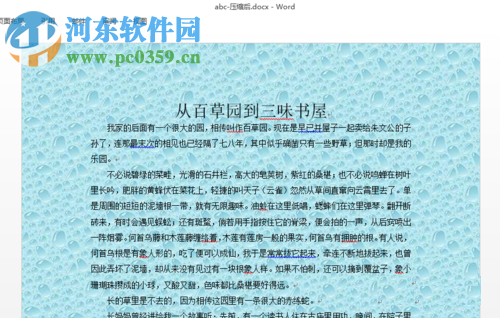
2、隨后點擊Word文檔窗口界面上方的“頁面布局”的選項,接著再點擊“頁面設置”;
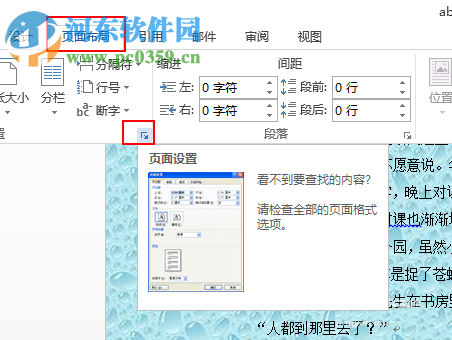
3、在打開的“頁面設置”的窗口中點擊“紙張”的選項,在“紙張”的界面中找到并點擊進入到“打印選項”的界面;
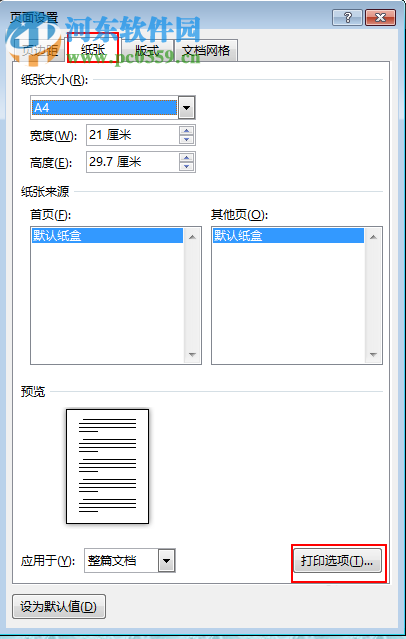
4、隨后我們就可以進入到了“Word選項”的窗口界面,然后在界面左側的菜單欄中點擊“顯示”,接著將“打印選項”中的“打印背景色和圖像”的勾選項進行勾選;
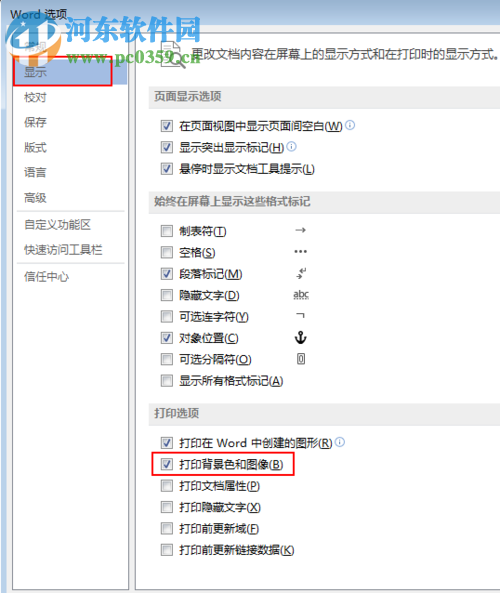
5、當設定完成之后,我們再將含有背景圖片的文章進行打印,此時就可以將文章及背景圖片打印出來了。
以上就是關于在使用Word文檔的時候打印背景圖片的操作方法,只需按照上述的方法進行操作,將“打印背景色和圖像”的勾選項實施勾選,就可以在打印的時候,將文章的背景圖片一起打印出來了。想獲取更多的電腦操作方法及軟件的使用教程,敬請關注好吧啦網,我們將竭誠為你解答。
標簽:
word
上一條:Word頁面顏色設置的方法下一條:word文件合并成一個文件的方法
排行榜

 網公網安備
網公網安備